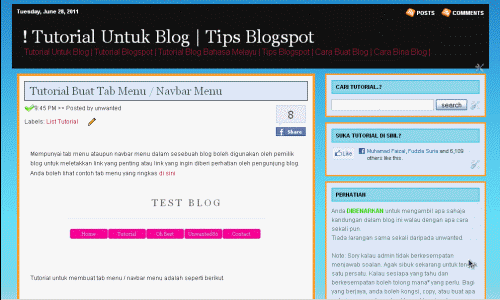Mempunyai tab menu ataupun navbar menu dalam sesebuah blog boleh digunakan oleh pemilik blog untuk meletakkan link yang penting atau link yang ingin diberi perhatian oleh pengunjung blog.

Tutorial untuk membuat tab menu / navbar menu adalah seperti berikut.
1. Dari dashboard > design > edit html
(backup template untuk langkah berjaga²)
2. Menggunakan fungsi find (ctrl + F), cari kod ]]></b:skin>
2.1 Jika tidak jumpa, cari kod </head>
3. Copy dan paste kod di bawah SEBELUM kod yang anda jumpa di langkah 2 @ 2.1
ul#list-nav {
list-style:none;
margin:20px;
padding:0;
width:525px
}
ul#list-nav li {
display:inline
}
ul#list-nav li a {
text-decoration:none;
padding:5px 0;
width:100px;
background:#FF0099;
color:#eee;
float:left;
text-align:center;
border-left:1px solid #fff;
-moz-border-radius: 5px;
}
ul#list-nav li a:hover {
background:#FF6699;
color:#000
-moz-border-radius: 5px;
}
Contoh.:

4. Save template anda.
5. Kemudian, kembali ke dashboard, pergi ke design > page element > add a gadget > HTML/javascript
6. Copy dan paste kod di bawah di dalam HTML/javascript kemudian save.
<div>
<ul id='list-nav'>
<li><a href='Link'>Home</a></li>
<li><a href='Link'>About Us</a></li>
<li><a href='Link'>Services</a></li>
<li><a href='Link'>Products</a></li>
<li><a href='Link'>Contact</a></li>
</ul>
</div>
Note: Tukarkan 'Link' dengan link yang anda mahu letak di tab menu.
Contoh : <li><a href='http://ohbest.blogspot.com'>Home</a></li>
7. Drag ke bawah element header, save dan lihat hasilnya.:)
 Nota 1:
Nota 1: Untuk langkah 3, anda boleh ubah beberapa kod seperti warna background, border, dan radius. Bergantung kepada bagaimana tab menu yang anda mahukan.
Nota 2: Jika anda hendak tambah tab menu, copy paste barisan di langkah 6.
Happy blogging.:)